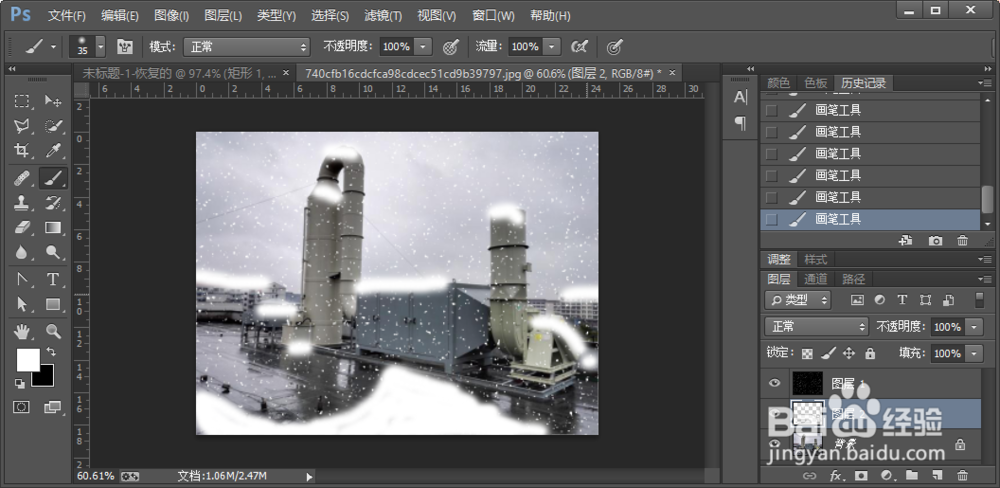1、用ps,打开你要制作雪景的图片。然后建立一个图层,填充成黑色
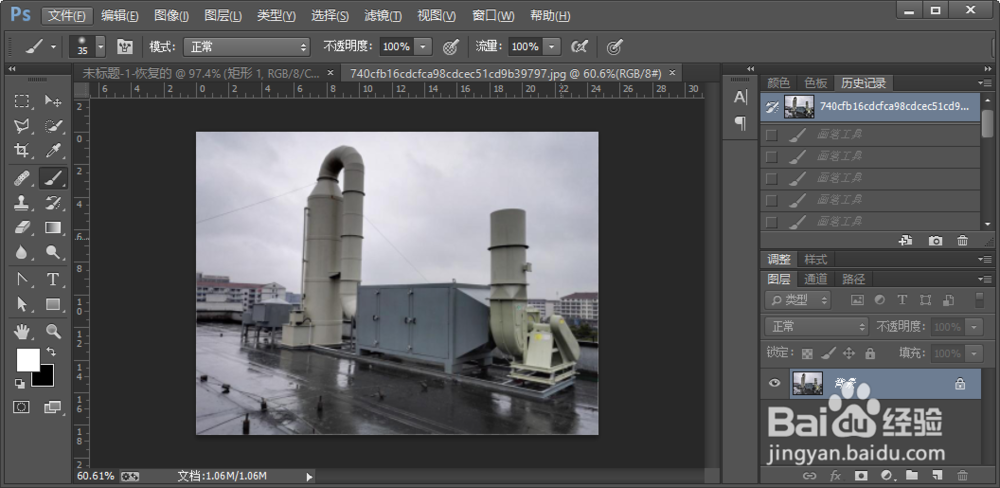
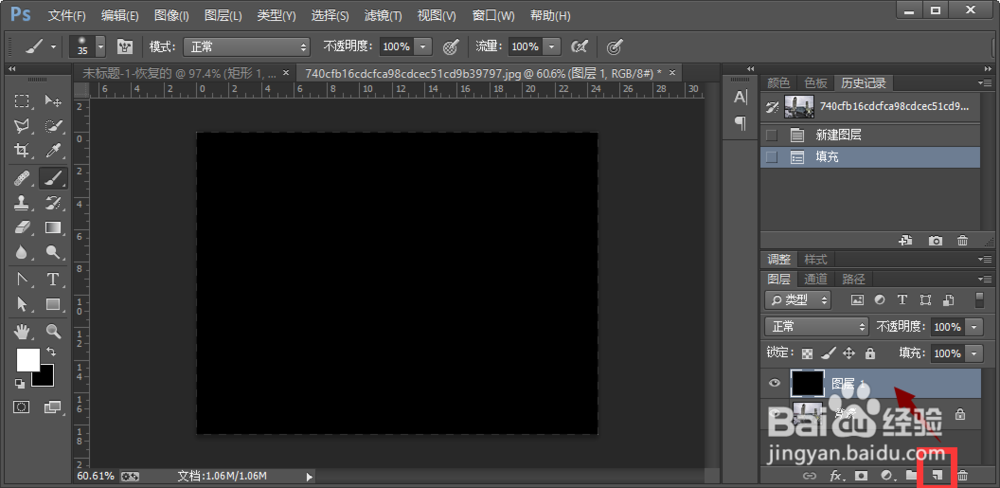
2、点击“滤镜——杂色—缇吾怩舭—添加杂色”,选择高斯,单色。然后“滤镜——模糊——高斯模糊”接下来“图像——调整——阈值”
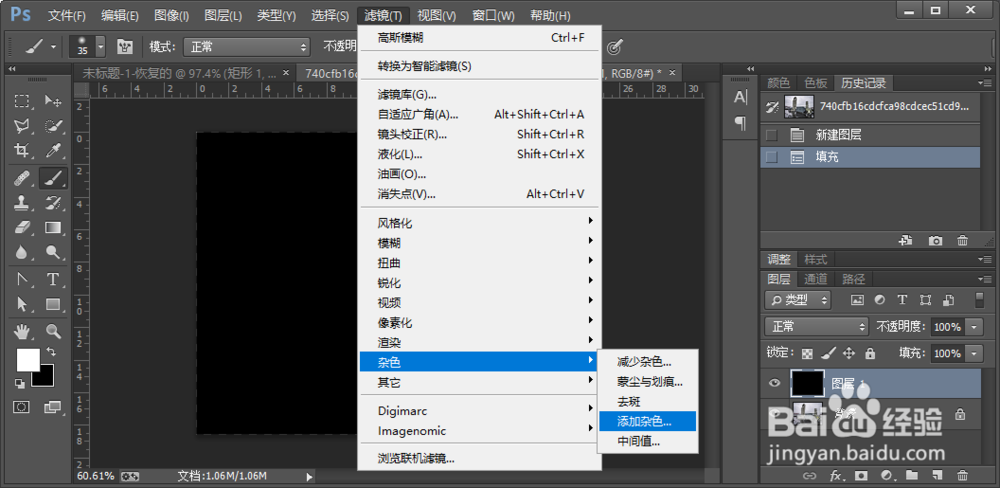
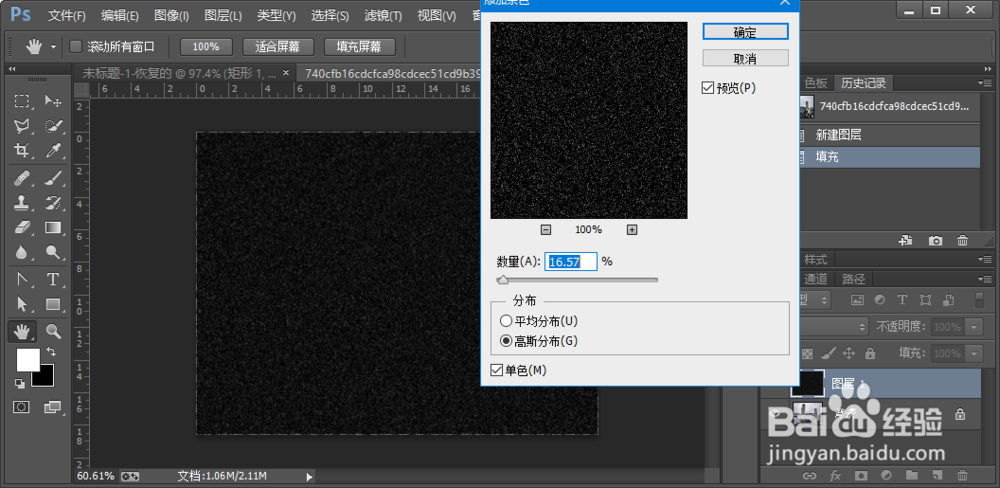
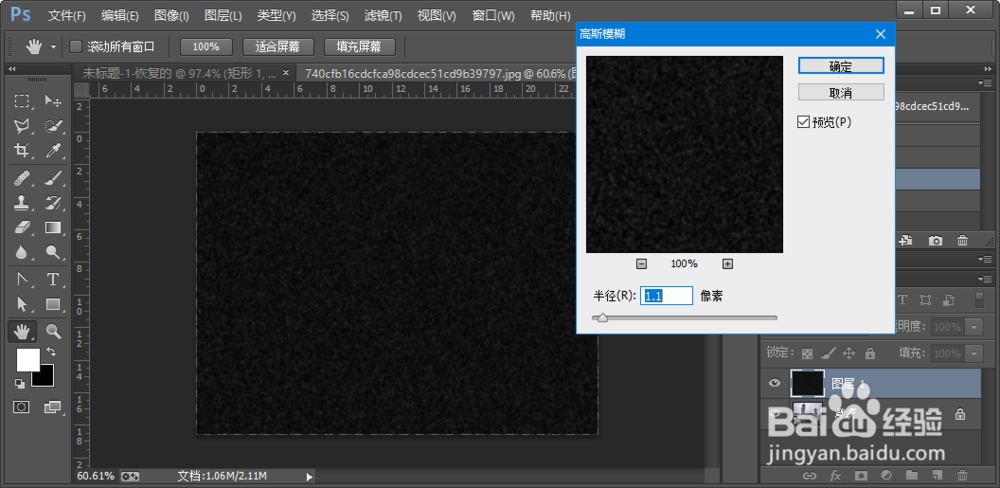
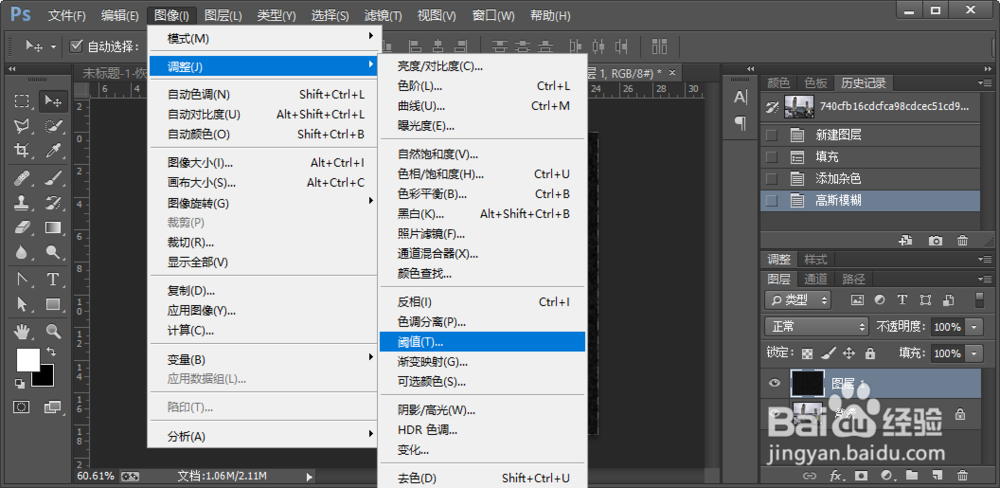
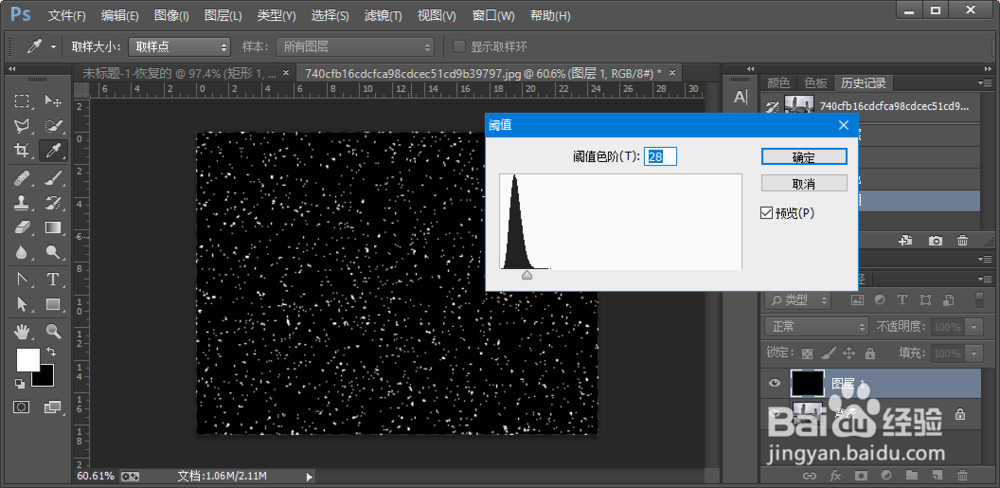
3、将图层模式正常改成滤色,下雪效果就做好了为了体现真实在中间建立一个透明图层,选择硬度为0的画笔,在图片上添加几笔,做出雪覆盖效果


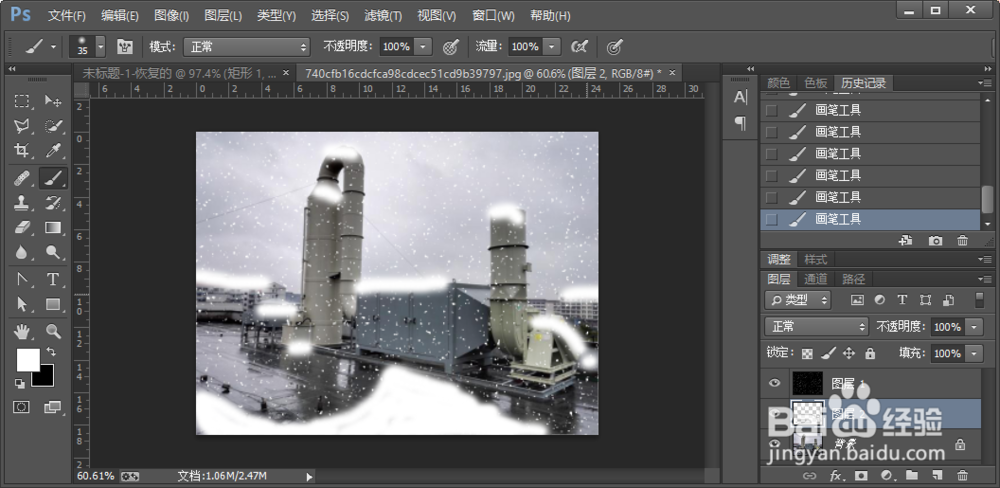
时间:2024-11-14 09:50:26
1、用ps,打开你要制作雪景的图片。然后建立一个图层,填充成黑色
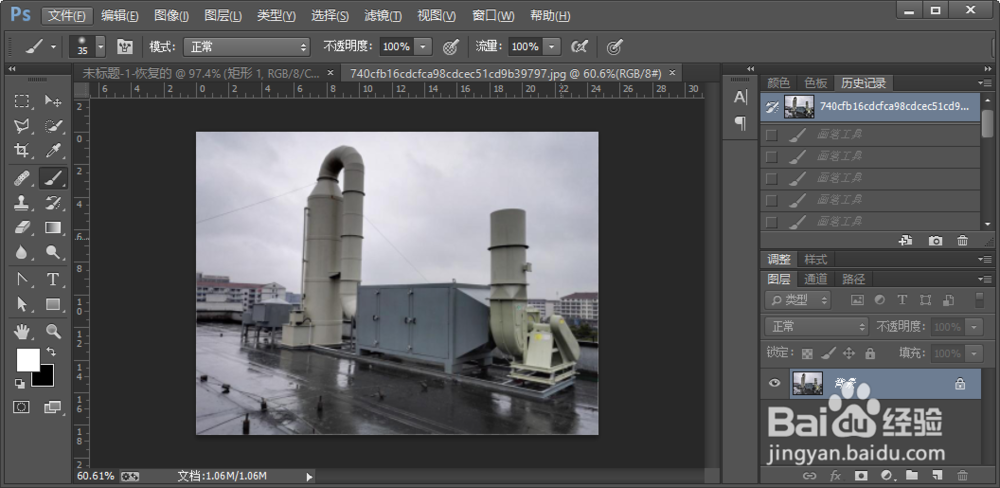
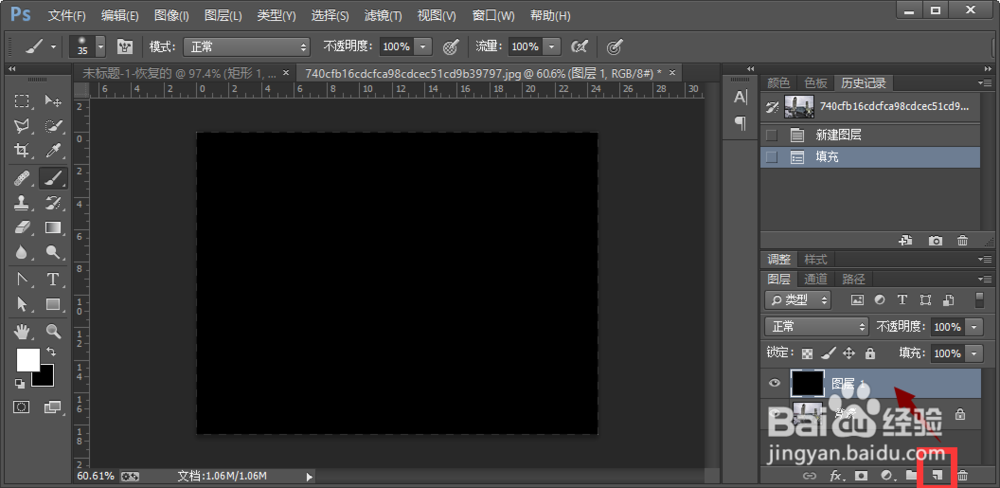
2、点击“滤镜——杂色—缇吾怩舭—添加杂色”,选择高斯,单色。然后“滤镜——模糊——高斯模糊”接下来“图像——调整——阈值”
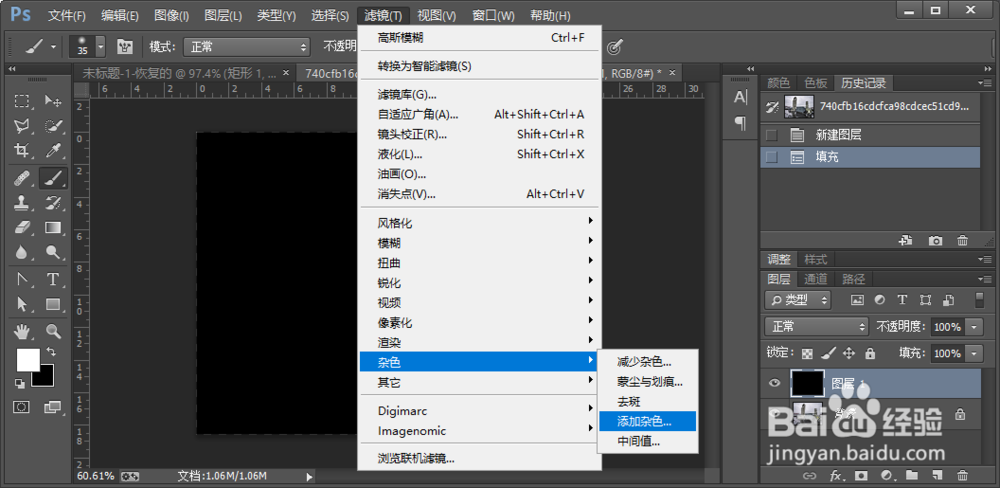
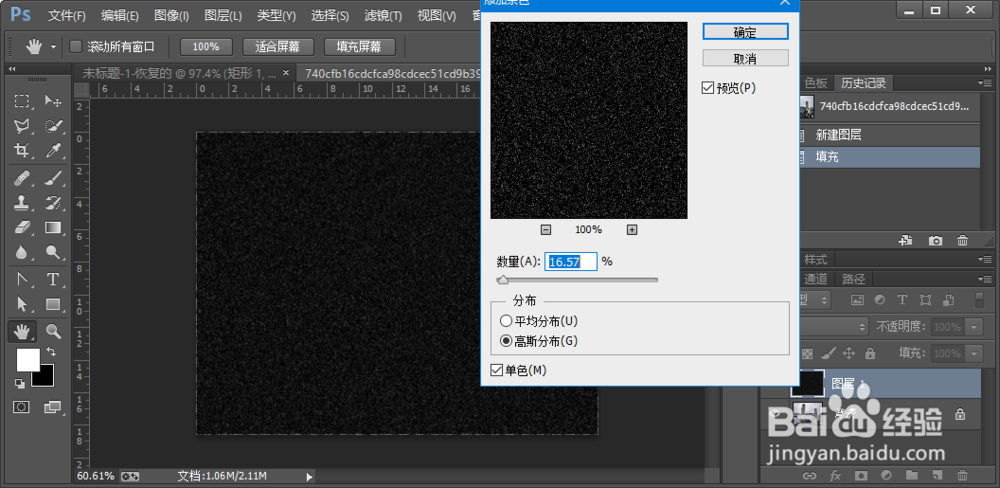
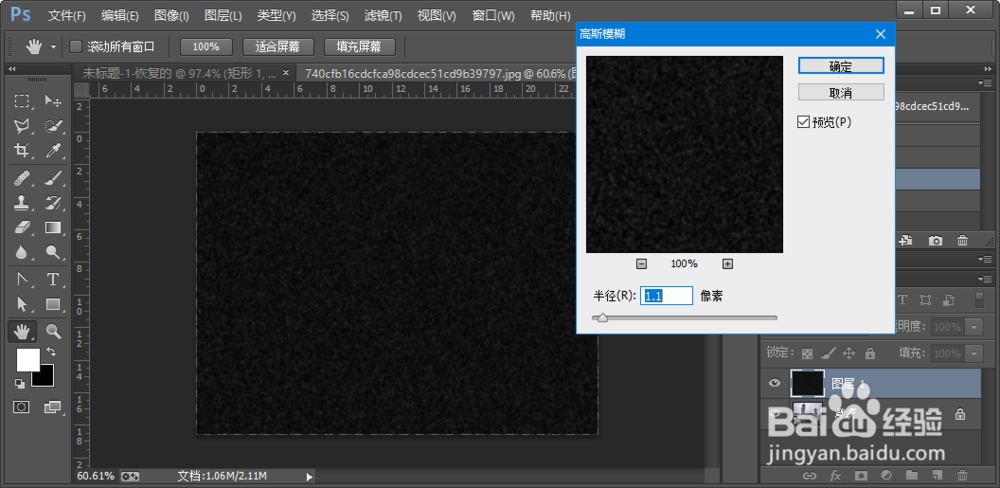
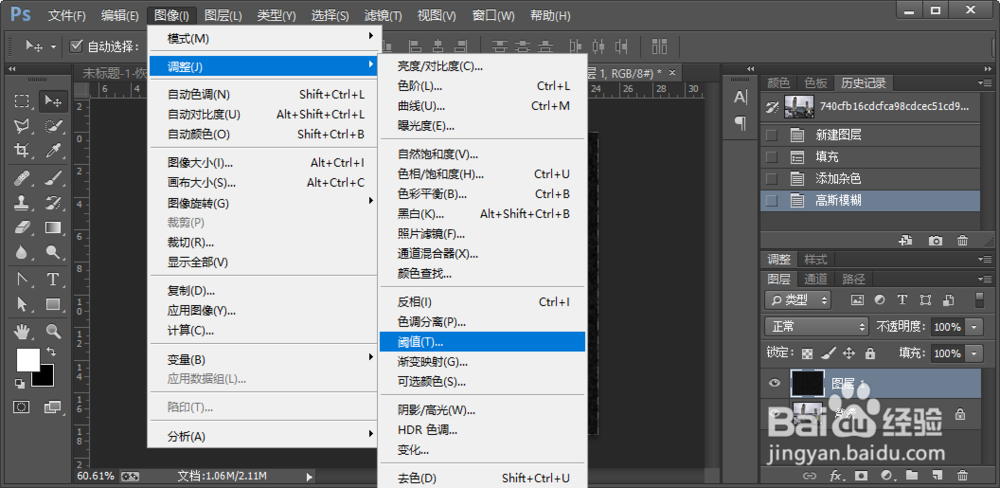
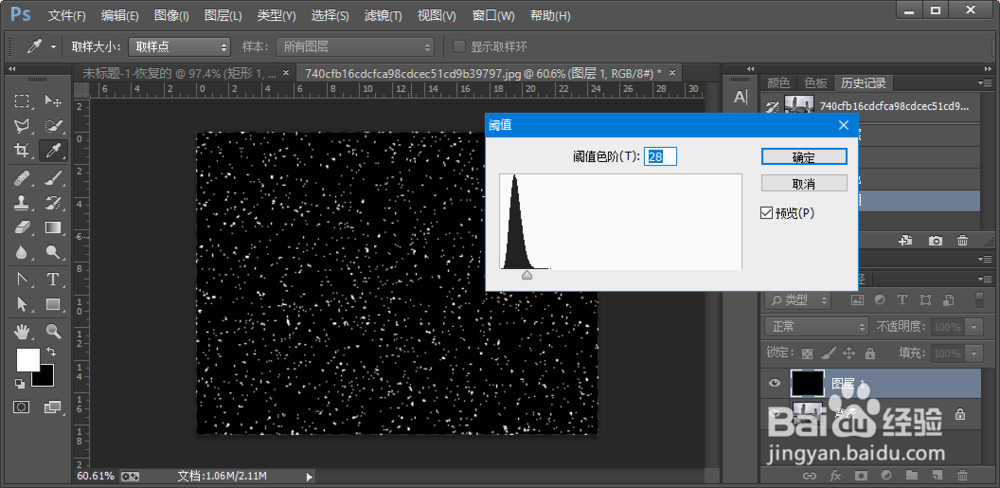
3、将图层模式正常改成滤色,下雪效果就做好了为了体现真实在中间建立一个透明图层,选择硬度为0的画笔,在图片上添加几笔,做出雪覆盖效果